Om du försöker ta bort en fil från OneDrive-mappen kan du stöta på filen OneDrive kan inte ta bort fil - felkod 6009 meddelande. Detta meddelande inträffar vanligtvis om någon redigerar filen du försöker ta bort.
Det kan dock finnas andra orsaker till problemet också. Flera användare har rapporterat liknande problem i Microsoft Community-forumet. En användare sa:
Jag kan inte radera en fil. Det visar fel 6009. Jag är den enda användaren och jag stängde alla ms / office-appar, loggade ut från Microsoft och startade om min dator - kan fortfarande inte ta bort filen.
Om du också är orolig för det här felet, här är några tips för felsökning som hjälper dig att fixa OneDrive kan inte ta bort filfelkod 6009 framgångsrikt.
Hur fixar jag OneDrive-felkod 6009?
1. Avsluta OneDrive
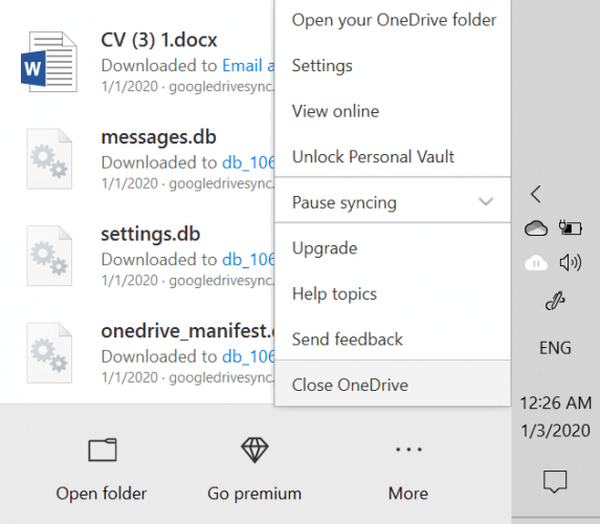
- Avsluta OneDrive
- Klicka på den lilla pilikonen i Aktivitetsfältet för att visa den dolda ikonen
- Högerklicka på OneDrive-ikonen
- Välj Stäng One Drive alternativ
- Försök nu ta bort filen och kontrollera om felet är löst
2. Stäng MS Office-processer
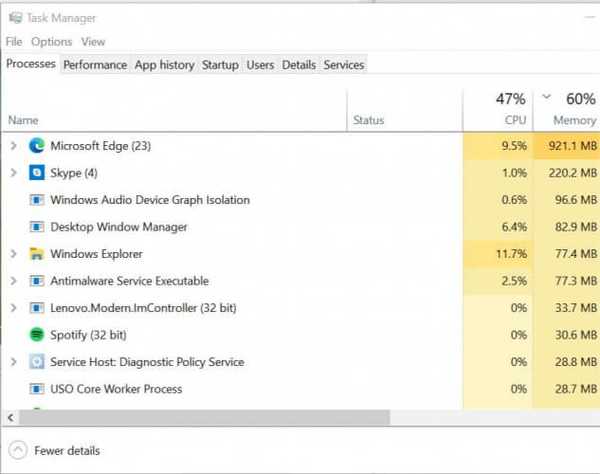
- Kontrollera om andra användare i din organisation har filen öppen och arbetar med den.
- Om inte, stäng alla Microsoft Office-applikationer och starta om datorn.
- Efter omstarten, försök ta bort filen och kontrollera om det finns några förbättringar.
Windows slutar inte en uppgift i Aktivitetshanteraren? Lita på oss för att lösa problemet.
3. Starta i felsäkert läge
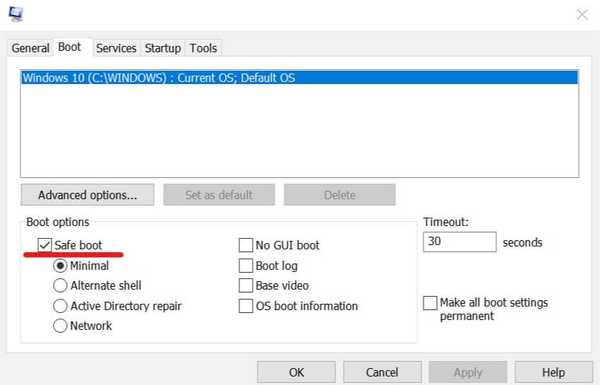
- Tryck Windows-tangent + R för att öppna Kör
- Typ msconfig och klicka OK att öppna Systemegenskaper
- Välj Känga flik
- Kontrollera under Boot Options Säker stövel låda
- Klick Tillämpa och OK för att spara ändringarna
- När systemkonfigurationen uppmanar dig att starta om, klicka på Omstart
- Efter omstarten öppnar du mappen och försöker ta bort OneDrive-filen
- För att avsluta Safe Boot, öppna Systemkonfiguration på nytt
- Avmarkera rutan Säker stövel rutan och klicka Tillämpa
Säkert läge fungerar inte? Var inte panik, den här guiden hjälper dig att komma förbi startproblemen.
4. Återställ OneDrive
- Klicka på Start och välj inställningar
- Gå till Appar> Appar och funktioner
- Sök efter OneDrive-appen
- Klicka på OneDrive och välj Avancerade alternativ
- Bläddra ner till Återställa och klicka på Återställa knapp
- Bekräfta åtgärden och klicka på Återställa på nytt
- Starta om datorn och kontrollera om det finns några förbättringar
Om du har problem med att öppna inställningsappen, ta en titt på den här artikeln för att lösa problemet.
Alternativt kan du också återställa OneDrive-klienten genom att utföra följande kommando:
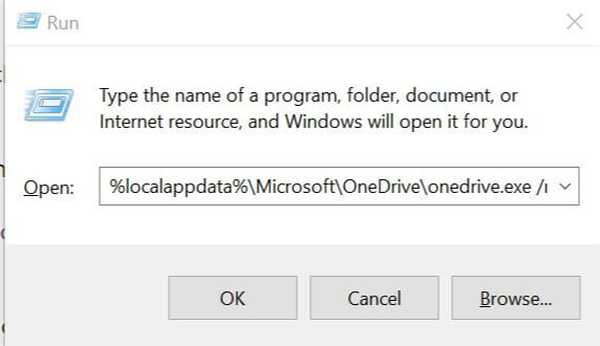
- Tryck Windows-tangent + R att öppna Springa
- Skriv följande i rutan Kör och klicka OK:
% localappdata% MicrosoftOneDriveonedrive.exe / reset - Starta om datorn efter att ha återställts och kontrollera om det finns några förbättringar
Om inget av ovanstående steg hjälpte dig, försök uppdatera OneDrive. Du kan göra det genom att starta en Office-app och sedan gå till Arkiv> Konto> Uppdateringsalternativ.
Sök också efter väntande Windows-uppdateringar. Om problemet kvarstår, avinstallera och installera om OneDrive-appen för att åtgärda problemen.
OneDrive kan inte ta bort filfelkod 6009-fel inträffar när du försöker ta bort en fil som används. Följ stegen i den här artikeln för att avsluta processen och radera filen framgångsrikt.
Hur stötte du på felkod 6009 när du använde OneDrive? Berätta vilken metod du använde för att bli av med den i kommentarfältet nedan.
RELATERADE BERÄTTELSER DU KAN Gilla:
- Fix: OneDrive-ingångspunkt hittades inte
- Åtgärda OneDrive-synkroniseringsproblem med dessa fyra snabbmetoder
- Så här fixar du OneDrive-videor som inte spelas
- fel
- onedrive
 Friendoffriends
Friendoffriends

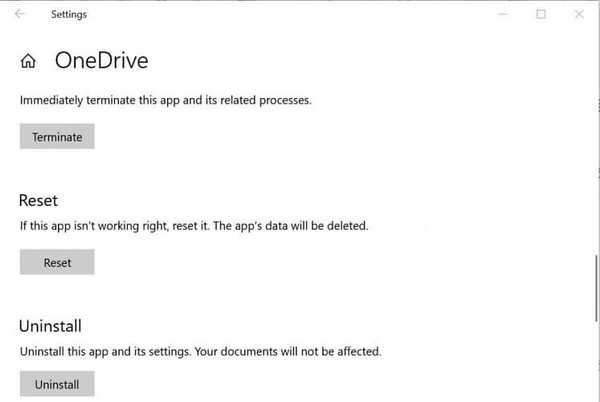
![Microsoft lanserar Windows 8.1 Enterprise Preview [Ladda ner]](https://friend-of-friends.com/storage/img/images/microsoft-rolls-out-windows-81-enterprise-preview-[download].jpg)
![Windows 8 Pro rabattuppgradering från Windows XP och få 15% rabatt [Affärsanvändare]](https://friend-of-friends.com/storage/img/images/windows-8-pro-discount-upgrade-from-windows-xp-and-get-15-off-[business-users]_2.jpg)
